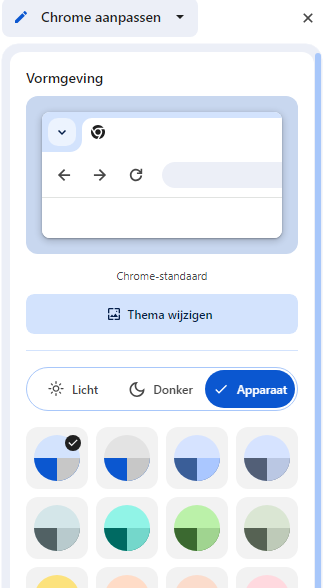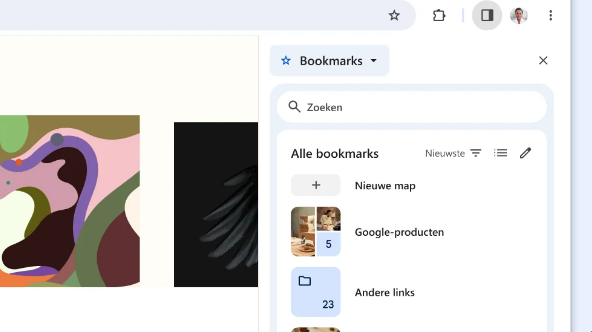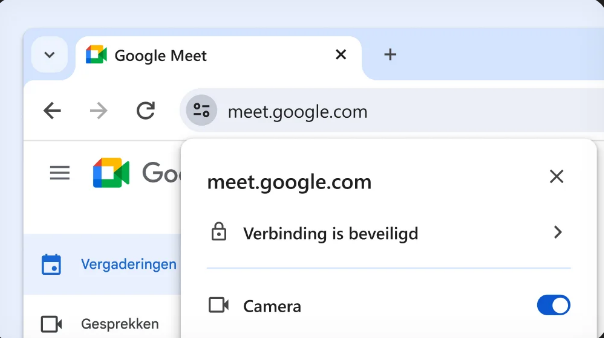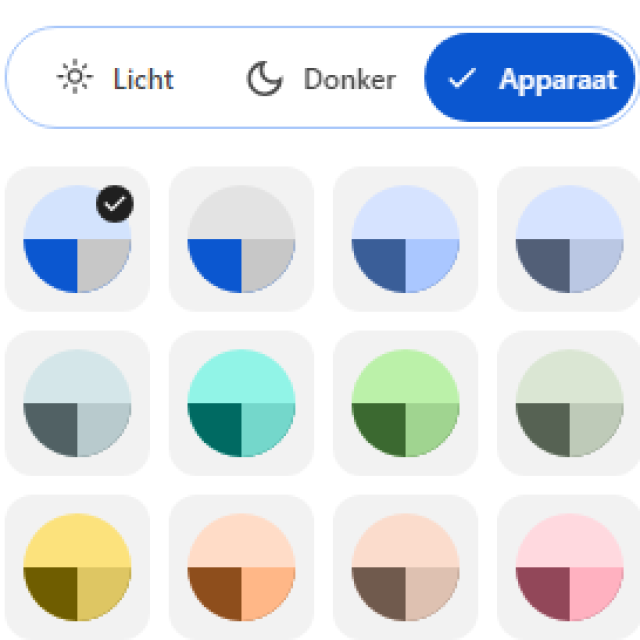Google Chrome is verreweg de meestgebruikte browser ter wereld en heeft een nieuw uiterlijk en nieuwe opties gekregen. Nu kun je van alles naar eigen smaak aanpassen, zoals lichte of donkere modus, nieuwe kleuren en thema's. Lees hier welke dat zijn en hoe je ze gebruikt.
Chrome is de populairste webbrowser en ontwikkeld door Google. Het werd voor het eerst uitgebracht in 2008 en staat bekend om zijn snelheid, gebruiksvriendelijke interface en uitgebreide functionaliteiten. Chrome ondersteunt verschillende besturingssystemen, waaronder Windows, macOS, Linux, Android en iOS, en biedt gebruikers een goede browse-ervaring met functies zoals tabbladbeheer en synchronisatie van gegevens tussen apparaten. Met een focus op snelheid, veiligheid en aanpasbaarheid is Chrome met een marktaandeel van 63% wereldwijd de meest gebruikte browsers.
1. Chrome heeft een nieuw uiterlijk en nieuwe opties in het menu Chrome aanpassen. Probeer nieuwe expressieve kleuren en thema's, en kies tussen de lichte en donkere modus.
(artikel gaat verder onder de afbeelding)
1. Open een nieuw tabblad door te klikken op het plus-teken: +.
2. Klik rechtsonderaan de pagina op Chrome aanpassen: .
3. Check welke nieuwe opties je hebt onder Vormgeving. Zo kun je daar bijvoorbeeld kiezen voor de lichte of donkere modus.
2. Bookmarks zijn nu nog beter
Vind sneller wat je nodig hebt met nieuwe tools voor zoeken, sorteren en bewerken voor bookmarks (bladwijzer) in het zijvenster. Ook kun je je bookmarks dankzij nieuwe thumbnailafbeeldingen veel makkelijker uit elkaar houden.
(artikel gaat verder onder de afbeelding)
1. Open het zijvenster via 
2. Selecteer Bookmarks in het menu in het zijvenster.
3. Probeer een nieuwe tool.
Haal alles uit Chrome met het nieuwe menu
In het nieuwe menu staan al je favoriete tools en functies, plus een heleboel nieuwe. Dankzij het eenvoudige, slimme ontwerp vind je makkelijk wat je nodig hebt, wanneer je het nodig hebt.
1. Open het Chrome-menu via 
2. Ga aan de slag met de nieuwe indeling en functies.
Een nieuw icoon voor site-instellingen
Via het icoon Afstemmen kun je makkelijk beheren welke rechten een site heeft. Beheer hier zaken zoals toegang tot de camera, microfoon of je locatie en check privacy- en beveiligingsinstellingen zoals cookies en sitegegevens.
(artikel gaat verder onder de afbeelding)
1. Open een nieuw tabblad + en ga naar een site.
2. Klik in de adresbalk op Afstemmen:
3. Als je al rechten hebt gegeven, check je je keuzes en wijzig je die waar nodig.
4. Klik op Site-instellingen om voor de eerste keer rechten toe te kennen.